ディスプレイドライバで苦労していますかNvlddmkmは応答を停止し、正常に回復しました。この投稿が問題を乗り越えるのに役立つことを心配しないでください。ブログを最後までスクロールし続けます。
エラーメッセージのとおり、ドライバに問題があることを理解している可能性があります。また、ドライバがデバイスと互換性がない場合にエラーが発生することは明らかですが、この問題は一般的であり、簡単に対処できます。必要なのは、忍耐力を持ち、ガイドラインに従って問題のトラブルシューティングを行うことです。それで、これ以上面倒なことはせずに、議論を始めましょう。
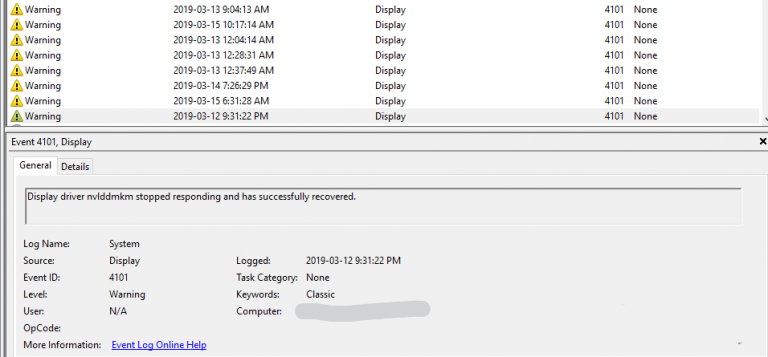
エラーはいつ発生し、どのような症状が発生しますか?
上記のエラーはランダムに表示されますが、ゲームをプレイしているときに同じエラーが発生したユーザーもいます。ユーザーがエラーのプロンプトを表示する前にエラーがランダムに表示されることを前述したように、画面はすぐにオフになり、再びオンになります。ユーザーは一般的にこれを見落としますが、時には重大なハードウェアの問題につながる可能性があります。したがって、そのような場合は、信号を過小評価せず、その背後にある理由を理解し、試行錯誤された方法で問題のトラブルシューティングを試みてください。
上記のエラーの理由
1.問題のあるビデオカードドライバ
2.グラフィックカードに関するハードウェアの問題
3.破損したWindowsコンポーネントとドライバー
ディスプレイドライバの推奨トラブルシューティングガイドNvlddmkmが応答を停止し、正常に回復しました
方法1:ドライバーを更新する
上記のエラーが頻繁に発生する場合は、ドライバーを更新する必要があります。ドライバーを更新することで、現在の状況に悩まされるのを防ぐことができます。そのためには、以下のガイドラインに従うことができます。
- まず、[スタート]メニュー> [デバイスマネージャー]を開き、[ディスプレイアダプター]セクションを展開します
- 次に、グラフィックカードを右クリックして、[ドライバソフトウェアの更新]を選択します
ドライバーを更新するもう1つの方法は、自動ドライバーツールです。このツールは、一度にドライバーを更新します。したがって、この自動ドライバーツールにチャンスを与えてください。
ここから自動ドライバーツールを入手
方法2:Windowsの電源管理モードを構成する
この方法では、Windowsの電源管理モードを構成し、以下の手順に従って構成することをお勧めします。
- [スタート]メニュー>[コントロールパネル]>に移動し、[小さいアイコン]オプションを選択します
- [管理ツール]>[電源オプション]>[プラン設定の変更]をタップします
- [詳細な電源設定の変更]を選択します
- 次に、PCI Expressセクションを見つけて展開し、その後、リンクステート電源管理をオフに設定します。
- 最後に[適用]を押し、[OK]をタップします
方法3:Windowsを更新する
古いバージョンのWindowsを使用している場合は、エラーが発生する可能性が高くなります。 Windowsの更新は、ドライバーが古いバージョンのWindowsと互換性がない可能性があるため、問題を修正する効果的な方法です。そのため、ユーザーは定期的にWindowsソフトウェアを更新することを強くお勧めします。これを行うには、以下の説明に従ってください。
- [スタート]メニュー>[設定]>[更新とセキュリティ]に移動します
- 次に、[WindowsUpdate]>[更新の確認]を選択します
- 利用可能なアップデートがある場合は、それをインストールして、問題が解決したかどうかを確認します
方法4:グラフィックカードの温度を確認する
上記のエラーに直面するもう1つの潜在的な原因は、グラフィックカードの温度です。グラフィックカードが過熱している場合は、問題が発生する可能性があります。 Windowsには、ハードウェアの温度をチェックする機能が組み込まれていません。同じことを確認するには、GPU-Zなどのサードパーティツールが必要になります。ただし、システムがアイドル状態のときにのみGPU温度をチェックすることに注意してください。 GPUの温度を確認したら、グラフィックカードの製造元のドキュメントを確認して、推奨される負荷温度を超えているかどうかをクロスチェックします。
方法5:PC修理ツールを探す
この種のエラーが頻繁に発生する場合は、ドライバーを更新することが解決策だけではありません。このような場合は、システム修復ツールを使用してPCを修復する必要があります。このツールは、破損した/欠落しているシステムファイルを修復するだけでなく、BSOD、DDLエラーなどのいくつかの重大なエラーを防ぎ、数回クリックするだけでシステムパフォーマンスを向上させることは言うまでもありません。
ここからPC修復ツールを入手
結論
私の仕事はここで行われ、今度は問題を乗り越える番です。ディスプレイドライバNvlddmkmが応答を停止し、エラーを正常に回復するために可能なすべての修正を提供するために最善を尽くしました。
しかし、それでも同じことに関して質問や懸念がある場合は、FacebookとTwitterのページに私たちを書いてください。